Para que Apicbase sepa qué recetas e ingredientes están conectados a sus artículos de punto de venta, tiene que crear un enlace en Apicbase. Este artículo le muestra cómo hacerlo.
Para asegurarse de que Apicbase funciona correctamente con los datos de su punto de venta, siga los siguientes pasos.
- Vaya a "Analytics" y haga clic en "PoS Connection" en la barra de navegación.
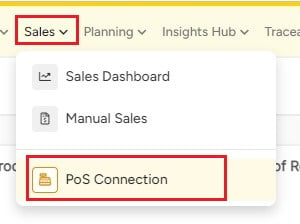
- Haga clic en "Importar productos" en la barra de herramientas gris para obtener los últimos artículos de venta del TPV.
- Ahora ves tres paneles:
- El panel "Visión general" de la izquierda le permite filtrar los artículos de los puntos de venta.
- El panel central "Artículos de venta del TPV" contiene todos los artículos de venta de su TPV.
- El panel derecho "Catálogo de productos APIC" contiene todas sus recetas e ingredientes de su biblioteca Apicbase.
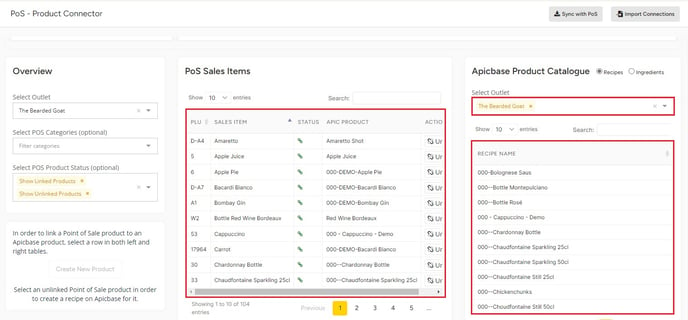
Widget Conector TPV
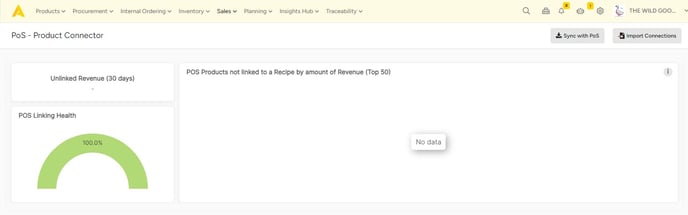
- Ingresos no vinculados - Los ingresos no vinculados en TPV (Terminal Punto de Venta) se refieren a transacciones de ventas que no están asociadas a un artículo o servicio específico. También puede ocurrir debido a errores en el sistema POS. Los ingresos no vinculados pueden ser un problema importante para las empresas, ya que pueden dar lugar a inexactitudes en los informes financieros y dificultar el seguimiento de las tendencias de ventas y los niveles de inventario.
- POS Linking Health- Este gráfico le da una idea rápida del número de sus PLUs que están vinculados a las recetas de Apicbase. El objetivo debería ser siempre alcanzar el 100% de cobertura.
- Productos POS no vinculados a una Receta por la cantidad de Ingresos- Aquí se muestran los productos POS no vinculados por punto de venta clasificados por la cantidad de ingresos generados. Es necesario vincular estos productos para obtener una mejor salud de vinculación de POS.
Consejo: Si se producen ventas para PLUs que no están vinculados a recetas Apicbase (o cuando están vinculados pero la receta incorrectamente no tiene coste), Apicbase no puede calcular el coste primo de la receta vendida y como resultado, sus datos de ventas estarán distorsionados.
El panel de visión general
Aquí puede:- seleccionar el punto de venta del que desea ver los artículos de TPV.
- filtrar las categorías de TPV que desea ver.
- filtrar sobre los productos que ya están vinculados, los productos que no están vinculados, los productos que se ignoran (véase el párrafo siguiente) o mostrar los productos inactivos o eliminados en el TPV.
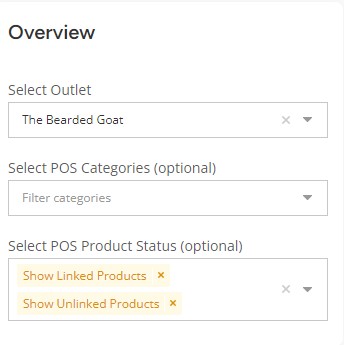
Apicbase obtiene todos los artículos POS de su sistema POS. Esto significa que habrá artículos de TPV antiguos o artículos de TPV que no son artículos de venta. Por ejemplo, descuentos... Estos artículos pueden ser ignorados para que no los vea en Apicbase. Simplemente haga esto haciendo clic en el botón  a la derecha del artículo del TPV. Puede ver los artículos ignorados filtrando en la ventana de resumen en "Mostrar productos ignorados en Apicbase".
a la derecha del artículo del TPV. Puede ver los artículos ignorados filtrando en la ventana de resumen en "Mostrar productos ignorados en Apicbase".
Vinculación de los artículos del TPV con los productos de Apicbase
Hay tres opciones para vincular un artículo de venta de TPV a un producto en Apicbase:
- Vincule el artículo de venta del TPV a una receta existente:
- Haga clic en el producto adecuado en la lista de artículos de venta del TPV
- Filtre en la salida correcta y seleccione la receta adecuada en el Catálogo de Productos de Apicbase
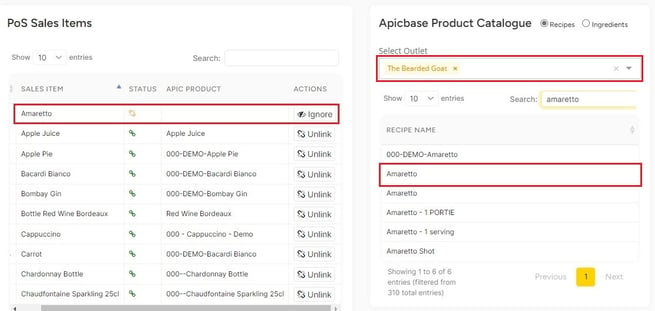
- Vincule el artículo de venta del punto de venta a un ingrediente/artículo existente:
Si desea vincular un ingrediente a un artículo del punto de venta, seleccione "ingrediente" en la parte superior del panel "Catálogo de productos Apic".
P. ej. Usted vende Zumo de Manzana a 0,33 CL el vaso (artículo POS). En la lista de ingredientes, tiene el zumo que compra en botellas de 1,5 litros. Entonces puede hacer lo siguiente
-
- Seleccione "ingrediente" en la parte superior del panel "Catálogo de productos Apic".
- Seleccione el artículo de venta de la gaseosa en la lista de puntos de venta.
- Vaya a la lista de ingredientes del panel de Apicbase y busque y seleccione Zumo de manzana.
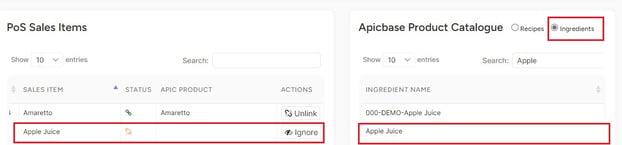
- Aparecerá una ventana emergente que te pedirá el nombre del ingrediente, el número de raciones, la cantidad de ingrediente y la unidad de ingrediente. en este caso, serán "0,33" y "cl".
- Haga clic en "Añadir" y ocurrirá lo siguiente: se crea una receta en Apicbase, llamada "Zumo de manzana", que contiene 1 ración de 0,33 cl y 1 ingrediente: una botella de zumo de manzana.
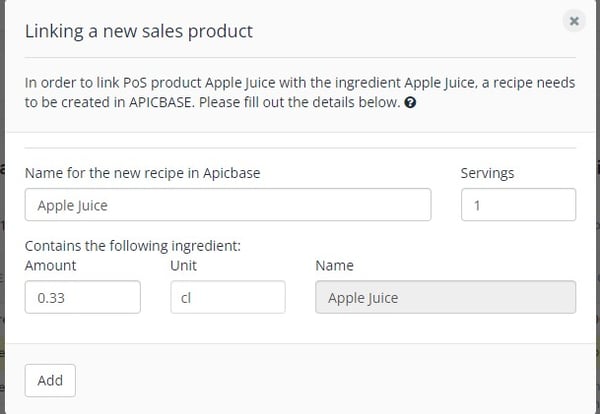
3. La receta y el ingrediente no están en su biblioteca de Apicbase:
-
- Si la receta o el ingrediente existen en Apicbase y quiere crear una receta nueva/vacía desde esta página, puede utilizar el botón "Crear".
- Seleccione el artículo de venta en el panel del TPV.
- Haga clic en "Crear".
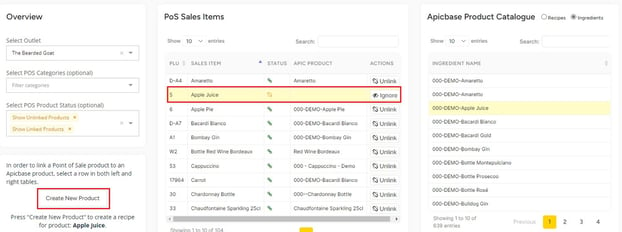
Se ha creado una receta en Apicbase que está vinculada a este artículo de venta. Ahora puede ir a la receta y añadir la información necesaria (como la porción, los ingredientes,...).
Si ha seguido uno de estos pasos, el producto está ahora vinculado a un artículo de venta en el TPV. Puede verlo por el símbolo de enlace verde entre el artículo del TPV y el producto de Apicbase. Los datos de las ventas se ajustarán a los datos de cálculo de costes de la receta en el análisis de ventas. La cantidad correcta de ingredientes también se agotará de su stock si este artículo se vende.
![]()
Puede desvincular fácilmente el artículo del TPV y el producto de Apicbase haciendo clic en el botón de desvinculación.
¡Sugerencia! Si vincula un artículo POS a un ingrediente, Apicbase crea una nueva receta "ficticia". Cuando desvincula el artículo POS y el ingrediente, la receta ficticia permanece en su biblioteca. Si quiere volver a vincular, tendrá que vincular el artículo POS a la receta ficticia y no al ingrediente.
